| 如何使用旋转命令构造正五边形 | 您所在的位置:网站首页 › 几何画板构造旋转图形教程 › 如何使用旋转命令构造正五边形 |
如何使用旋转命令构造正五边形
|
几何画板可以对图形进项变换,旋转就是其中一个重要的变换手段,以下教程以构造正五边形为例介绍几何画板旋转命令。 具体操作如下: 1.单击线段工具,在画板的适当位置任意画一条线段AB。 2.单击移动箭头工具,双击点A,将点A设为旋转中心。同时选中点B和线段AB,执行“变换”—“旋转”命令,打开旋转对话框,设置旋转角度为108度,单击旋转按钮,得到线段AB’。 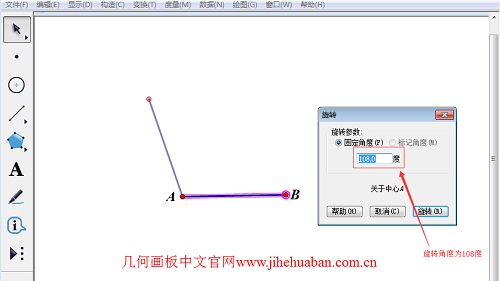 使用旋转命令设置旋转角度为108度构造线段AB’示例 使用旋转命令设置旋转角度为108度构造线段AB’示例
3.单击移动箭头工具,双击点B’,将点B’设为旋转中心。同时选中点A和线段AB’,执行“变换”—“旋转”命令,打开旋转对话框,旋转角度一样是设为108度,单击旋转按钮,得到线段B’A’。类似地按前面的方法做出剩余的两条边。 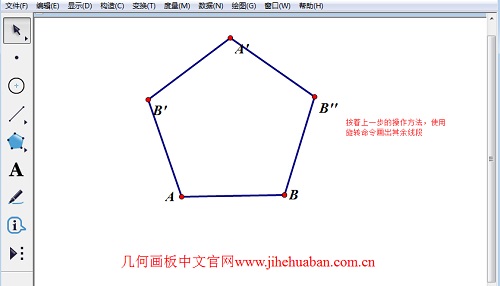 使用旋转命令构造五边形的其余边示例 使用旋转命令构造五边形的其余边示例
4.接着依次选中五边形的五个顶点,执行“显示”—“点的标签”命令,打开多个对象的标签对话框,在起始标签文本框中输入“A”,单击确定按钮,将选中的点的标签改为A、B、C、D、E,最终效果如下图所示。 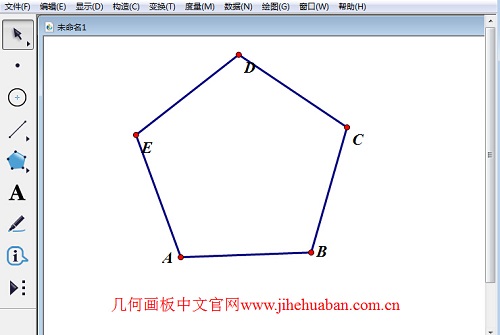 使用旋转命令构造的正五边形示例 使用旋转命令构造的正五边形示例
学习以上教程,相信大家已经掌握了使用旋转命令构造正五边形的方法,对几何画板的变换功能有了更深层次的认识。如您还需了解使用变换功能绘制图形的几何画板使用教程,可参考如何使用平移命令绘制全等三角形。 |
【本文地址】
公司简介
联系我们
| 今日新闻 |
| 推荐新闻 |
| 专题文章 |